小米手机投屏到电脑
小米手机投屏到电脑可通过系统自带投屏功能或第三方工具实现,如Windows自带的“投影到此电脑”、AirDroid Cast等。
投屏方法及步骤
| 投屏方式 | 操作步骤 | 适用系统 | 特点 |
|---|---|---|---|
| Windows自带投屏功能 | 确保小米手机和电脑连接同一Wi-Fi网络。 在电脑上按下“Win + P”组合键,选择“无线显示器”或“投影到这台电脑”选项,然后选择“始终关闭”“仅第一次询问”等设置以便接收投屏。 打开小米手机的“设置”,找到“连接与共享”或“更多连接方式”选项,点击进入后选择“无线显示”或“投屏”功能,在搜索到的设备列表中选择要投屏的电脑即可。 |
Windows | 操作简单,无需额外安装软件,但可能存在兼容性问题,部分功能可能受限。 |
| AirDroid Cast客户端 | 在电脑上下载并安装AirDroid Cast客户端,同时在手机上也安装对应的应用(可在应用商店搜索)。 启动电脑和手机上的AirDroid Cast应用,确保它们都连接到同一Wi-Fi网络。 在手机应用中输入电脑端的投屏码,或者在电脑端选择要投屏的手机设备,建立连接后即可实现投屏。 |
Windows、Mac、Android、iOS等 | 支持跨平台投屏,功能丰富,可共享音频、文件等,但部分高级功能可能需要付费订阅。 |
| 小米PC套件(需提前安装) | 在电脑上安装小米PC套件,可通过小米官网下载安装。 使用数据线将小米手机与电脑连接,打开手机的“设置”,进入“开发者选项”,启用“USB调试”功能。 电脑上的小米PC套件会自动检测到手机,按照提示进行操作,即可实现投屏及其他相关功能,如文件管理、同步等。 |
Windows、Mac | 与小米手机适配性好,能实现更多高级功能,但需要提前安装套件并进行一些设置。 |
投屏过程中的注意事项
- 网络稳定性:无论是使用Wi-Fi投屏还是通过网络传输的投屏方式,都需要保证网络稳定,如果网络不稳定,可能会导致投屏画面卡顿、延迟甚至中断,建议将手机和电脑尽量靠近路由器,以获得更好的信号强度。
- 权限设置:在使用一些投屏软件或功能时,可能需要授予相应的权限,如存储权限、自启动权限等,确保在手机和电脑上允许这些权限,否则可能会影响投屏的正常进行。
- 投屏码安全:如果使用投屏软件生成了投屏码,要注意保护好投屏码,避免被他人恶意使用,导致投屏到错误的设备上,造成信息泄露。
- 软件更新:定期检查手机系统、投屏软件以及电脑系统的更新,及时安装最新版本,以确保投屏功能的兼容性和稳定性,同时也能享受到最新的功能和性能优化。
投屏的应用场景
- 办公演示:在办公室或会议室中,可以将小米手机投屏到电脑上,方便展示手机中的文档、图片、PPT等资料,进行更直观的演示和讲解,提高沟通效率。
- 游戏娱乐:对于一些支持投屏的游戏,可以将小米手机的游戏画面投屏到电脑上,利用电脑的大屏幕和更好的音响效果,获得更好的游戏体验,也可以在电脑上进行游戏操作,而将手机作为手柄使用,增加游戏的趣味性。
- 教学培训:教师可以将小米手机中的教学内容投屏到电脑上,方便在教室中进行展示和讲解,让学生更清晰地看到教学资料,学生也可以将自己的手机投屏到电脑上,分享自己的学习成果或进行小组讨论。
- 家庭共享:在家中,可以将小米手机上的照片、视频等内容投屏到电脑上,与家人一起在大屏幕上观看,享受更好的视听效果,还可以通过投屏进行家庭聚会的互动游戏等。
FAQs
Q1:投屏时提示无法连接到电脑怎么办?

A1:首先检查手机和电脑是否连接同一Wi-Fi网络,且网络是否正常,如果网络正常,尝试重启手机和电脑的投屏功能,或者重新搜索设备并连接,若使用的是投屏软件,检查软件是否为最新版本,以及是否给予了足够的权限,如果问题仍然存在,可以尝试更换其他投屏方式或联系投屏软件的客服寻求帮助。
Q2:投屏后画面模糊或有延迟怎么处理?
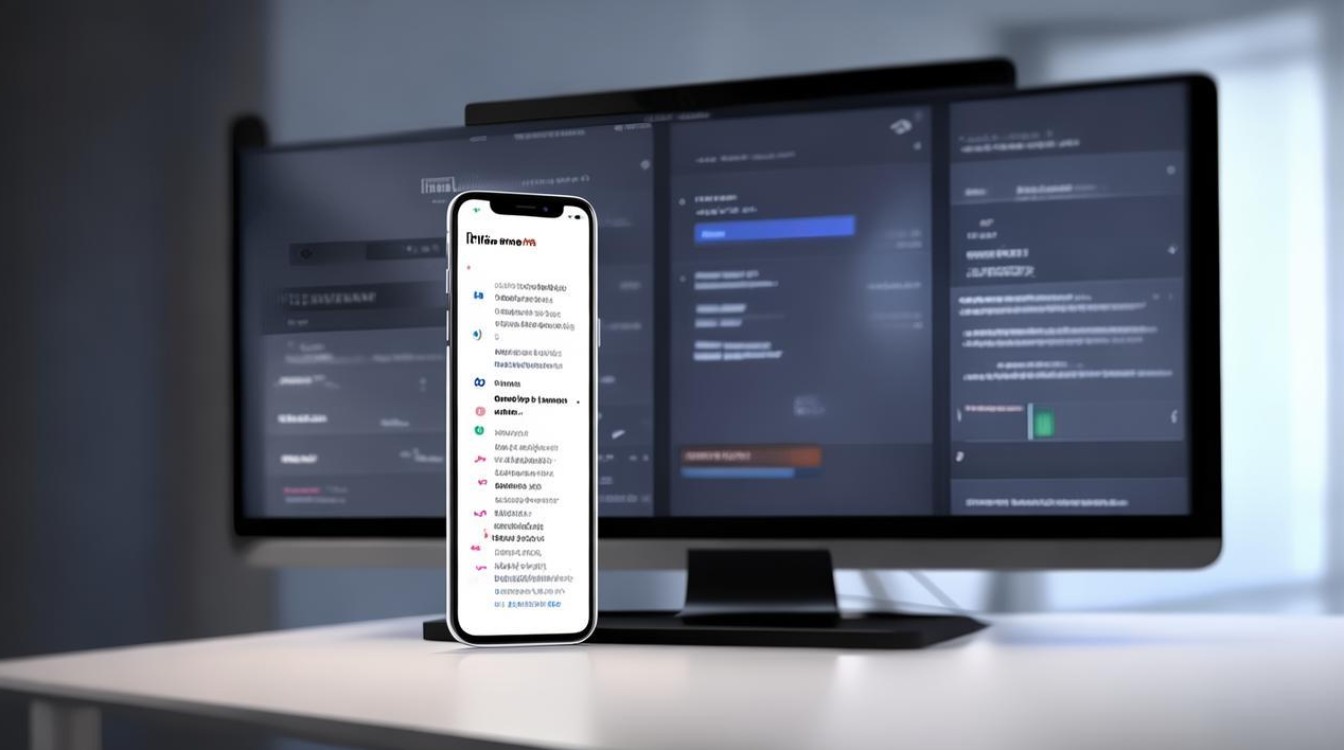
A2:画面模糊可能是投屏分辨率设置不匹配导致的,可在投屏设置中调整分辨率,使其与电脑屏幕分辨率相适应,对于延迟问题,一方面检查网络状况,确保网络带宽充足;关闭手机上不必要的后台程序和应用,以减少数据传输量和处理负担,部分投屏软件提供了画质和帧率调节选项,可以适当降低画质或帧率来改善延迟情况。
版权声明:本文由环云手机汇 - 聚焦全球新机与行业动态!发布,如需转载请注明出处。












 冀ICP备2021017634号-5
冀ICP备2021017634号-5
 冀公网安备13062802000102号
冀公网安备13062802000102号